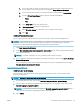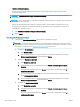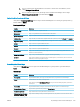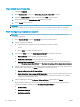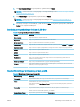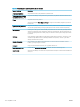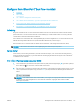HP Color LaserJet Enterprise MFP M681, M682 User's Guide
4. Hvis du automatisk vil oprette en undermappe til scannede dokumenter i destinationsmappen,
skal du vælge et format til undermappens navn fra listen Brugerdeneret undermappe.
5. Hvis du vil se den fulde mappesti for scannede dokumenter, skal du klikke på Vis opdatering.
6. Fra listen FTP-overførselstilstand skal du vælge en af følgende indstillinger:
○
Passiv
○
Aktiv
7. I feltet Brugernavn skal du skrive brugernavnet.
8. I feltet Adgangskode skal du skrive adgangskoden.
9. Klik på Kontroller adgang for at bekræfte, at der er adgang til destinationen.
10. Klik på OK.
Indstilling 2: Personlige delte mapper
Hvis du vil gemme scannede dokumenter til en personlig delt mappe, skal du gennemføre følgende trin:
BEMÆRK: Denne indstilling bruges i domænemiljøer, hvor administratoren kongurerer en delt mappe for hver
bruger. Hvis funktionen Gem i en personlig delt mappe er kongureret, skal brugere logge på i printerens
kontrolpanel ved hjælp af Windows-legitimationsoplysninger eller LDAP-godkendelse.
1. Vælg Gem i en personlig delt mappe.
2. I feltet Hent enhedsbrugerens hjemmemappe vha. denne attribut skal du skrive brugerens hjemmemappe i
Microsoft Active Directory.
BEMÆRK: Kontrollér, at brugeren ved, hvor på netværket denne mappe er placeret.
3. Hvis du vil tilføje en brugernavnsundermappe i slutningen af mappestien, skal du vælge Opret undermappe
baseret på brugernavn.
Hvis du vil begrænse undermappens adgang til den bruger, der opretter scanningsjobbet, skal du vælge
Begræns adgang til undermappe for bruger.
Vælg destinationsmappens tilladelser
Indstilling 1: Læse- og skriveadgang
Hvis du vil sende scannede dokumenter til en mappe, der er kongureret til læse- og skriveadgang, skal du
gennemføre følgende trin:
BEMÆRK: Send kun til mapper med læse- og skriveadgang understøtter mappegodkendelse og jobmeddelelse
1. Hvis den ikke allerede er valgt, skal du vælge Send kun til mapper med læse- og skriveadgang.
2. Hvis du vil kræve, at printeren skal bekræfte mappeadgang, inden et scanningsjob startes, skal du vælge
Kontrollér adgang til mappen før jobstart.
BEMÆRK: Scanningsjobs kan afsluttes hurtigere, hvis Kontrollér adgang til mappen før jobstart ikke er
valgt, men hvis mappen ikke er tilgængelig, mislykkes scanningsjobbet.
3. Klik på Næste.
DAWW Opsætning af Scan til netværksmappe 107